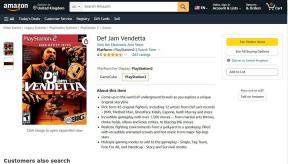วิธีเปลี่ยนโหมด Doze ในโทรศัพท์ Android Marshmallow
เบ็ดเตล็ด / / February 16, 2022
โหมด Doze ใน Android Marshmallow เป็นวิธีแก้ปัญหาแบตเตอรี่หมดเมื่อโทรศัพท์ของคุณอยู่ในสถานะไม่ได้ใช้งานเป็นเวลานาน เวลาที่รอให้โทรศัพท์เข้าสู่โหมด Doze จริง ๆ คือ 30 นาที แต่ที่ผ่านมาเราได้แสดงวิธีที่คุณสามารถ บังคับโหมด Doze นี้ ทุกครั้งที่คุณปิดหน้าจอ อย่างไรก็ตาม โทรศัพท์ของคุณจะหลุดจาก Doze เมื่อตรวจพบการเคลื่อนไหว ถ้าคุณต้องการให้โทรศัพท์ของคุณอยู่ในโหมด Doze ตลอดเวลาล่ะ จะเกิดอะไรขึ้นหากคุณสามารถเปลี่ยนเวลารอและระยะหมดเวลาของเซ็นเซอร์ต่างๆ ที่โหมด Doze ใช้ได้ มาดูกันว่าคุณจะทำอย่างไร

ตอนนี้แอพที่เรากำลังจะบรรลุภารกิจนี้ต้องการการเข้าถึงรูท เพื่อให้แน่ใจว่าโทรศัพท์ได้รับการรูท และอุปกรณ์ของคุณควรใช้ Android 6.0 ขึ้นไป (แน่นอน) มาขุดกันเถอะ
วิธีปรับแต่งโหมด Doze อย่างละเอียด
ขั้นตอนที่ 1: ดาวน์โหลดและติดตั้งแอพนี้ชื่อ เวลางีบ.
ขั้นตอนที่ 2: ให้สิทธิ์การเข้าถึงรูท หลังจากที่คุณเปิดแอป มันจะขอให้คุณให้สิทธิ์การเข้าถึงรูท แน่นอนตี ยินยอม. นอกจากนี้ เนื่องจากคุณกำลังจะเปลี่ยนการตั้งค่าระบบบางอย่าง คุณจึงต้องอนุญาตให้แอปแก้ไขการตั้งค่าระบบ

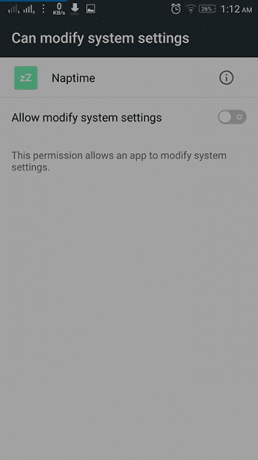
ขั้นตอนที่ 3: เปิดใช้งานโหมดก้าวร้าว วิธีนี้จะทำให้โทรศัพท์ของคุณเข้าสู่โหมด Doze โดยตรงเมื่อปิดหน้าจอ นอกจากนี้ยังมีตัวเลือกให้
ปิดการตรวจจับการเคลื่อนไหว. เปิดใช้งานเพื่อให้โทรศัพท์ของคุณอยู่ในโหมด Doze เสมอ แม้ว่าจะตรวจพบการเคลื่อนไหวก็ตาม
ขั้นตอนที่ 4: ไวท์ลิสต์แอพ คุณสามารถตั้งค่าแอปเป็นรายการที่อนุญาตพิเศษ ซึ่งหมายความว่าแอปนี้จะไม่ได้รับผลกระทบจากโหมด Doze มันจะทำงานได้ตามปกติ คุณสามารถเลือกได้เพียงแอปเดียว เนื่องจากนักพัฒนาไม่สามารถอนุญาตแอปได้มากกว่าหนึ่งแอปในระหว่างการพัฒนา

ขั้นตอนที่ -5: ตอนนี้ มาปรับแต่งพารามิเตอร์ต่างๆ ที่ Doze ทำงานกัน ขั้นแรกเราจะเห็นส่วนเซนเซอร์ แต่ละตัวเลือกมีคำอธิบายโดยผู้พัฒนา ที่นี่คุณสามารถเปลี่ยนการหมดเวลาสำหรับเซ็นเซอร์ต่างๆ ที่เปลี่ยนสถานะของ Doze เป็นใช้งาน/ไม่ใช้งาน ตัวเลือกแรกคือ หมดเวลาที่ไม่ได้ใช้งาน. นี่คือระยะหมดเวลาที่โทรศัพท์ของคุณจะเริ่มมองหาเซ็นเซอร์ต่างๆ เพื่อดูว่ามีการเคลื่อนไหวหรือไม่
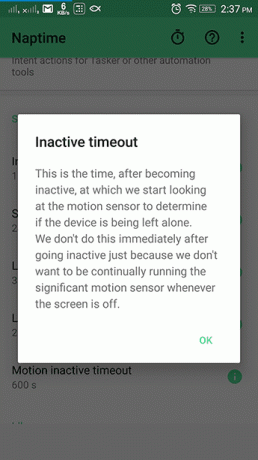
คุณสามารถลดค่านี้ลงเหลือ 1200 วินาที (เช่น 20 นาที) หากคุณต้องการให้โทรศัพท์ใช้งานได้บ่อย แต่ระวังอย่าลดระดับลงมากเกินไปเพราะจะทำให้แบตเตอรี่หมดโดยการตรวจสอบเซ็นเซอร์ทุกครั้งที่หมดเวลา
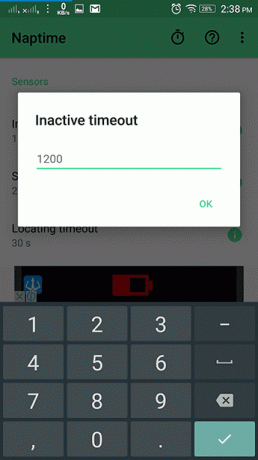
ตัวเลือกถัดไปคือระยะหมดเวลาของการตรวจจับ นี่คือเวลาที่จะตรวจสอบเซ็นเซอร์ว่าโทรศัพท์มีการเคลื่อนไหวหรือไม่ ก่อนที่จะตัดสินใจว่าโทรศัพท์ไม่ได้ใช้งาน คุณสามารถอ่านข้อมูลสำหรับแต่ละตัวเลือกด้วยตนเองและเปลี่ยนค่าตามนั้น
หลังจากนั้นเป็นส่วนที่ไม่ได้ใช้งานซึ่งคุณสามารถตั้งเวลาสูงสุดที่โทรศัพท์ของคุณควรอยู่ในสถานะไม่ได้ใช้งานหลังจากเข้าสู่โหมด Doze นอกจากนี้ ตัวเลือกอื่นๆ สำหรับสถานะไม่ได้ใช้งานหลังจากหมดเวลาที่ไม่ได้ใช้งานและอื่นๆ อีกมากมาย
ทดสอบค่าต่างๆ เพื่อดูว่าโทรศัพท์ของคุณใช้งานแบตเตอรี่ได้นานขึ้นหรือไม่ หากคุณคิดว่าคุณทำผิดพลาด มีตัวเลือกให้กู้คืนเป็นค่าเริ่มต้น นอกจากนี้คุณยังสามารถดูสิ่งนี้ได้อีกด้วย กระทู้ Reddit เพื่อรับมุมมองที่แตกต่างจากผู้ใช้รายอื่น นอกจากนี้ยังมีแอพที่คล้ายกันใน XDA ที่เรียกว่า ตัวแก้ไขการตั้งค่า Doze. คุณสามารถลองใช้ได้เช่นกัน
สิ่งหนึ่งที่ฉันต้องการในแอปเหล่านี้คือโปรไฟล์ โปรไฟล์ของการตั้งค่าที่จะให้อายุการใช้งานแบตเตอรี่ที่ดีที่สุดสำหรับสถานการณ์ต่างๆ เช่นเดียวกับเมื่อคุณกำลังเดินทาง (ซึ่งอุปกรณ์ส่วนใหญ่จะเคลื่อนที่) หรือในขณะที่คุณกำลังทำงาน (ซึ่งอุปกรณ์ของคุณส่วนใหญ่จะไม่ได้ใช้งาน) ด้วยวิธีนี้เราไม่ต้องวุ่นวายกับการตั้งค่าทุกครั้งเพื่อให้เหมาะสมกับสถานการณ์ปัจจุบันของเรา
ยังอ่าน: วิธีรับโหมด Doze ของ Marshmallow บน Android ตอนนี้
ปรับปรุงล่าสุดเมื่อ 03 กุมภาพันธ์ 2022
บทความข้างต้นอาจมีลิงค์พันธมิตรที่ช่วยสนับสนุน Guiding Tech อย่างไรก็ตาม ไม่กระทบต่อความถูกต้องด้านบรรณาธิการของเรา เนื้อหายังคงเป็นกลางและเป็นของแท้

เขียนโดย
เขาเป็นผู้เชี่ยวชาญด้านพีซี, เนิร์ด Android, โปรแกรมเมอร์ และนักคิด เขาชอบอ่านเรื่องราวที่สร้างแรงบันดาลใจและเรียนรู้พระคัมภีร์ใหม่ ในเวลาว่าง คุณจะพบว่าเขากำลังมองหาวิธีต่างๆ ในการทำให้ Tech ของเขาเป็นแบบอัตโนมัติ เขายังเขียนเกี่ยวกับเคล็ดลับการปรับแต่ง Android และ Windows ในบล็อก All Tech Flix ของเขาเอง